Ja izmantojat Skype tīmeklim lietotni neatbalstītā pārlūkprogrammā, jūs saņemsit kaitinošu “Pārlūkprogramma netiek atbalstīta” brīdinājums. “Kādas pārlūkprogrammas atbalsta Skype?” jūs varat jautāt. Sarakstā ir tikai Chrome un Edge. Ideālā gadījumā jums vajadzētu izmantot jaunākās Chrome un Edge versijas.
Ko darīt, ja Skype paziņo, ka jūsu pārlūkprogramma netiek atbalstīta
Ja izmantojat citu pārlūkprogrammu, piemēram, Firefox, Opera, Brave u.c., jūs nevarēsit pilnībā izbaudīt Skype tīmeklī. Kā minēts, web.skype.com atbalsta tikai pārlūku Chrome un Edge. Turklāt Skype tīmeklim netiek atbalstīta mobilajās ierīcēs un planšetdatoros. Pat ja jums izdosies pieteikties savā kontā, jūs nesāksit audio vai video sapulces vai tām nepievienosities.
Viens ātrs risinājums šīs kļūdas novēršanai ir izveidot savienojumu ar Skype tīmeklim pārlūkprogrammā Chrome vai Edge, izmantojot klēpjdatoru vai galddatoru.
Kā ar Firefox Skype paplašinājumu?
Sliktā ziņa ir tā, ka Firefox Skype paplašinājums vairs nav pieejams. Šis pārlūkprogrammas paplašinājums patiesībā bija diezgan populārs Firefox lietotāju vidū, jo tas ļāva viņiem bez problēmām izveidot savienojumu ar Skype tīmeklim.
Diemžēl, Firefox popularitātei samazinoties, lēmums atteikties no Skype paplašinājuma atbalsta bija tikai laika jautājums.
Ātrs risinājums Linux lietotājiem
Ja izmantojat operētājsistēmu Linux, ir pieejams ātrs risinājums, kas var palīdzēt pārlūkā Chrome apiet kļūdu “Pārlūkprogramma netiek atbalstīta”. Tas ietver Mainot lietotāja aģentu pārlūkprogrammas iestatījumos. Skype dažkārt var parādīt šo kļūdu, pat ja izmantojat pārlūku Chrome.
- Palaidiet pārlūku Chrome un nospiediet taustiņu kombināciju CTRL+SHIFT+I, lai palaistu Izstrādātāju rīki.
- Pēc tam noklikšķiniet uz Tīkls, nospiediet pārlūkprogrammas izvēlni (trīs punkti) un atlasiet Vairāk rīku.
- Klikšķiniet uz Tīkla nosacījumi.
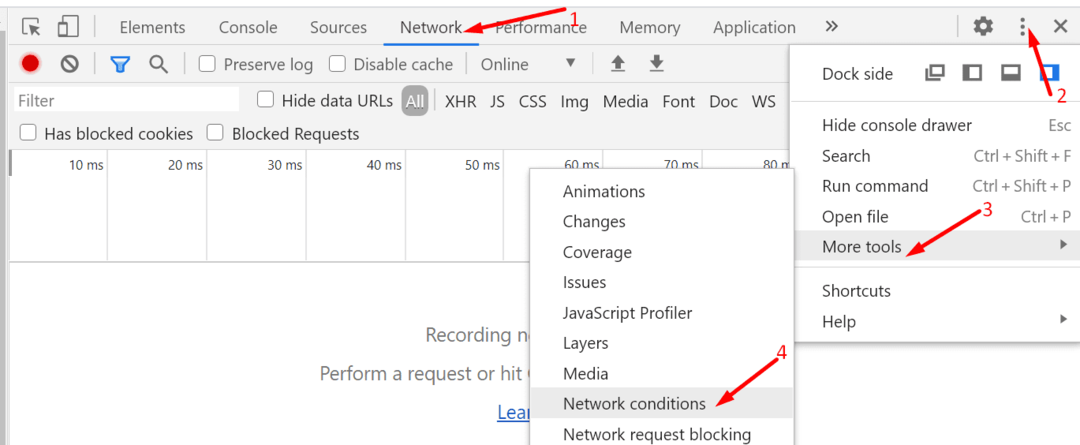
- Iestatīt Chrome — Windows vai Edge — Windows kā jūsu Lietotāja aģents.
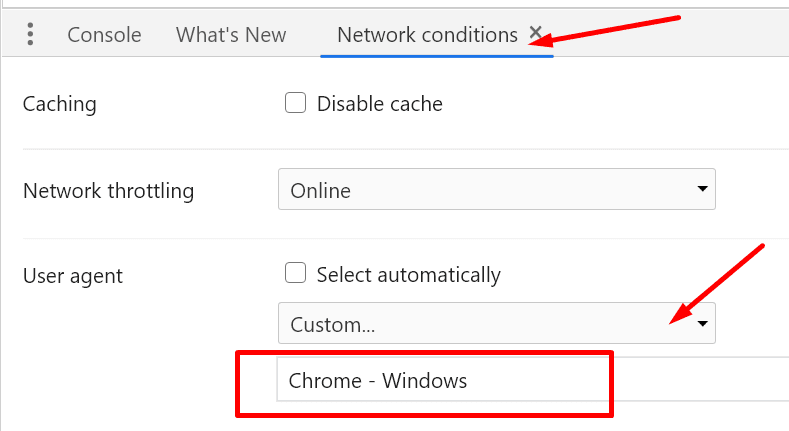
- Pielietojiet izmaiņas. Restartējiet pārlūku Chrome un vēlreiz izveidojiet savienojumu ar Skype darbam tīmeklī.
Uzziniet vairāk par lietotāja aģenta maiņu
Vairāki lietotāji ziņoja, ka lietotāja aģenta virknes maiņa pārlūkprogrammā Firefox atrisināja problēmu. To darot, pārlūkprogramma ziņo Skype serveriem kā Chrome. Savā ziņā Firefox maldina serverus, lai tie ielādētu Skype tīmekļa lietojumprogrammu. Tomēr funkcionalitāte joprojām ir ierobežota. Lai gan varat sūtīt tūlītējās ziņas, jūs nepalaižat video vai pievienojat to audiozvani.
Lai pārlūkprogrammā Firefox mainītu lietotāja aģentu, jums būs nepieciešams User-Agent Switcher spraudnis. Instalējiet spraudni un augšējā labajā stūrī noklikšķiniet uz User-Agent ikonas. Atlasiet Chrome un restartējiet pārlūkprogrammu.
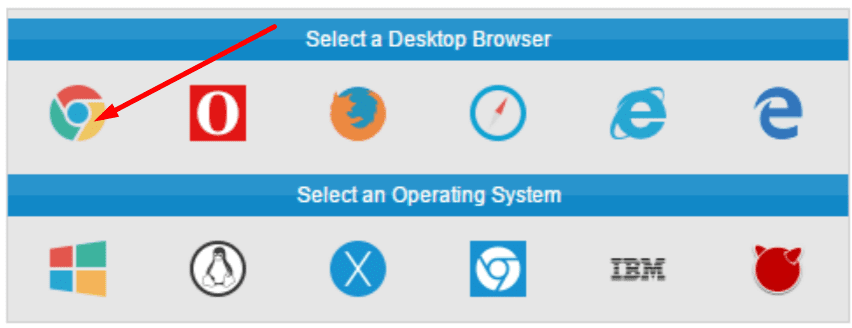
Secinājums
Ir tikai divas pārlūkprogrammas, kuras Skype for Web oficiāli atbalsta: Chrome un Edge. Ja saņemat "Pārlūkprogramma netiek atbalstīta” kļūdu, pārslēdzieties uz Chrome vai Edge. Varat arī manuāli rediģēt lietotāja aģenta virkni, lai pieviltu Skype serverim domāt, ka savienojuma pieprasījums nāk no Chrome.
Mēs ceram, ka šī rokasgrāmata palīdzēja jums novērst šo kļūdu. Paziņojiet mums, vai lietotāja aģenta triks jums palīdzēja.